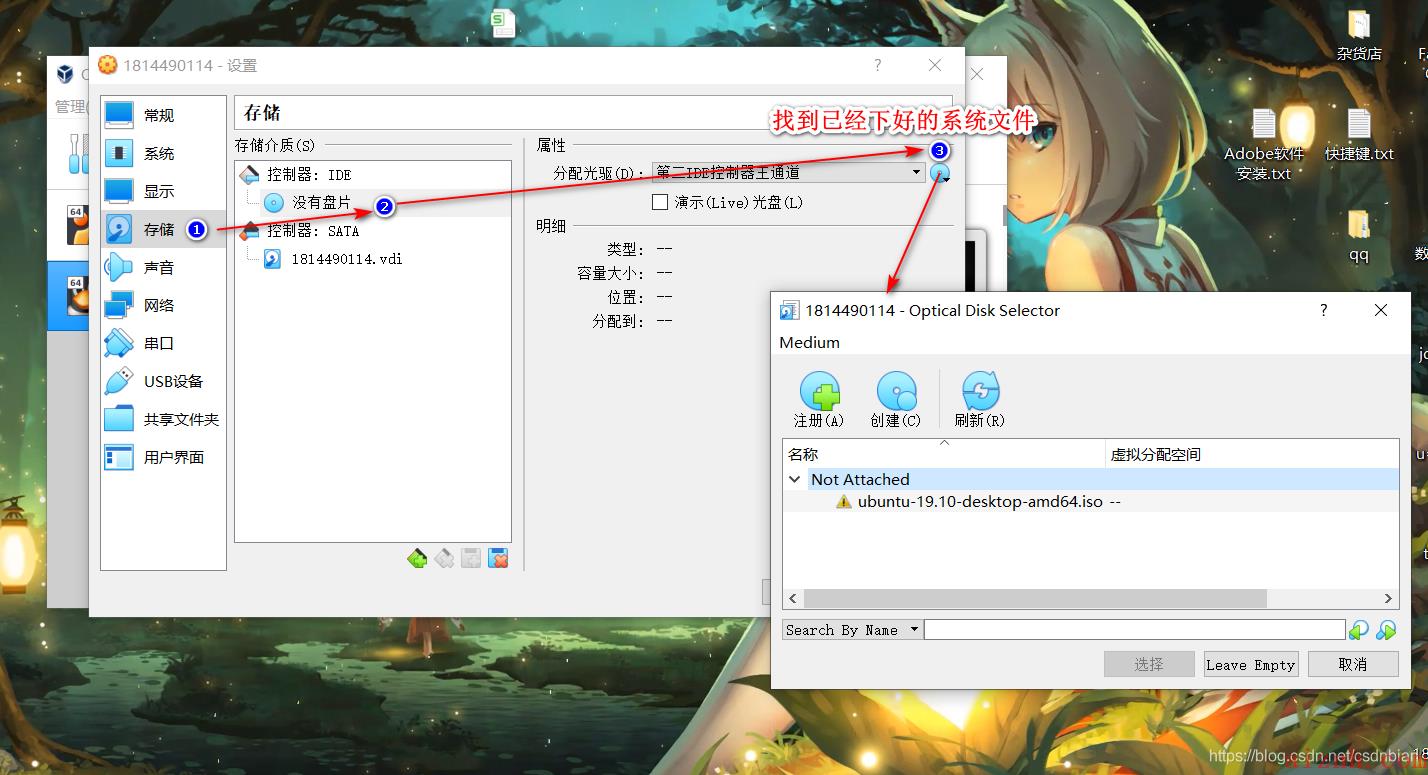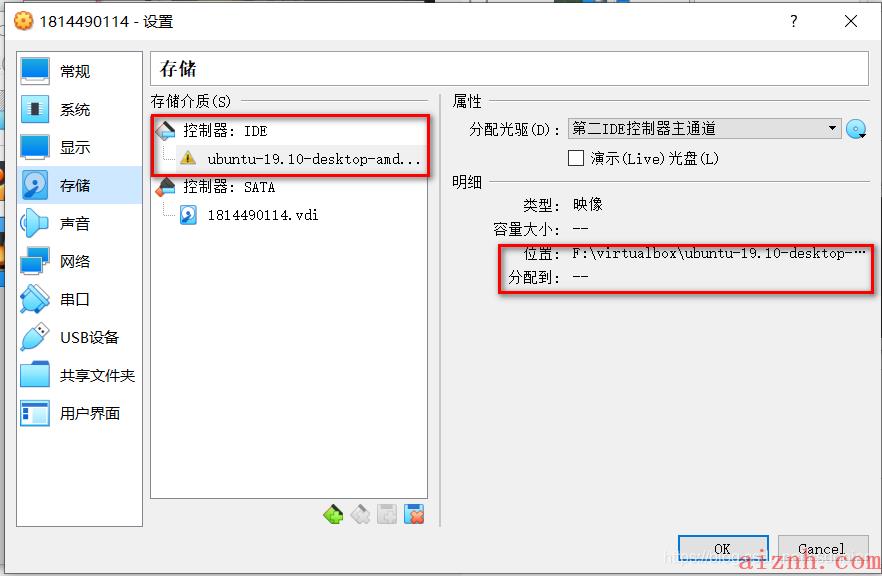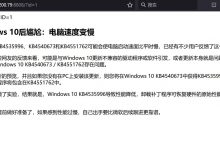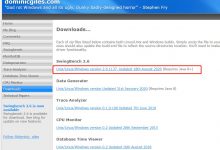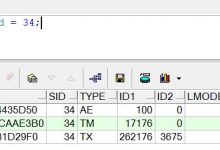如何在 Oracle VM VirtualBox 里安装Linux 系统
Linux下载地址
前提:下载并安装了VirtualBox,对于VirtualBox的安装一路Next点即可,安装完成并运行
VirtualBox下载地址:
下载Ubuntu系统
在VirtualBox里安装Linux过程
1. 在界面左上方点击新建按钮,并填写虚拟电脑名称和选择类型版本。

2.根据个人电脑配置给虚拟机设置内存大小,一般情况下没有特殊要求默认即可。(个人建议2048,因为有的系统安装到一般会卡死不动弹,就是内存分配过小)

3。选择虚拟硬盘,如果不添加虚拟硬盘,则虚拟机无法安装操作系统,硬盘可以选择以前导出的或者新创建都可。
4、设置虚拟硬盘文件类型,不懂直接默认VDI。

5.设置虚拟硬盘文件的大小,一般为动态选择。如果指定固定大小,则会在真实PC端物理硬盘分配固定存储区域给虚拟机。
6、设置文件位置和大小,看个人需求和PC配置来确定。
7.虚拟电脑配置
- 系统

- 存储
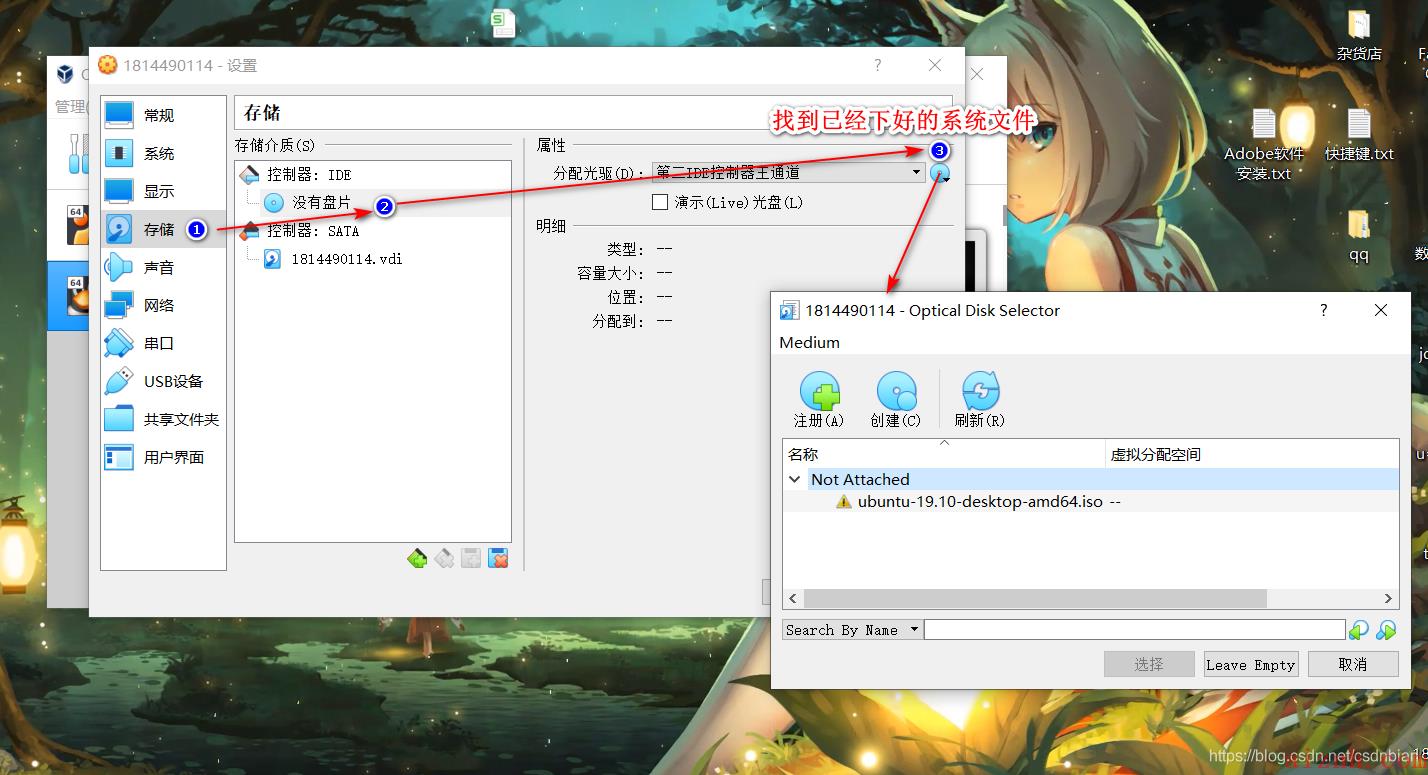
- 选择完之后的
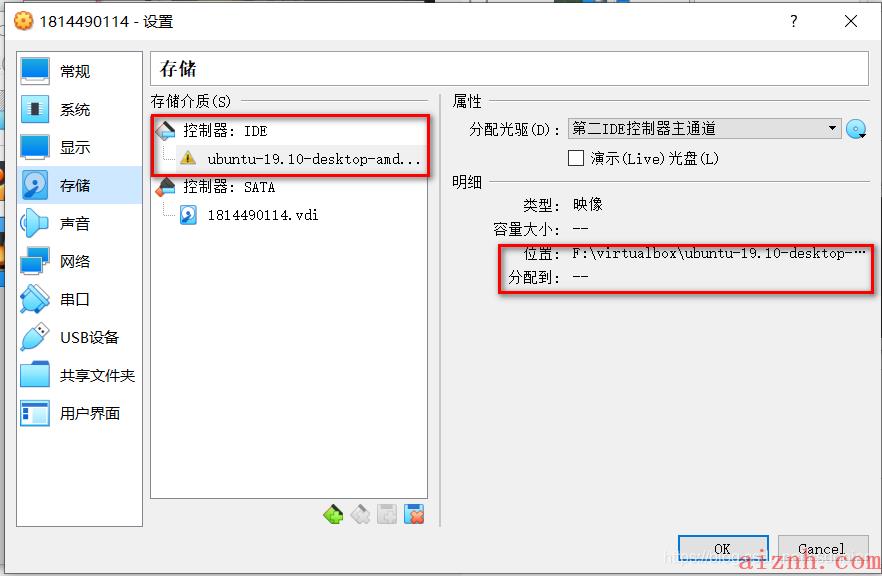
- 网络

- 最后→点击OK
8.启动新安装的虚拟机,

10.准备安装系统
进入安装页面:
询问是否更新:
清理磁盘:
弹出警告窗,选择继续:
选择地方:
键盘布局:
设置参数:
1.开始安装系统
不要随意去点,让无处安放的双手冷静点

如果不想打,那就。。。
听他的重启
这之后又是一段漫长的等待。。。

12.终于变成的登录的页面:

进入桌面

13.完美结束
注意:
- 安装的时候可能会挺长时间,所以慢慢的等吧,如果挂了两三个点了,建议找找问题吧
- 不要因为心急随便点键盘和鼠标
- 不要总是重新安装,最后会造成好多硬盘啥的,很难弄
- 遇到困难

如果能对你有帮助,那可真是太幸运了
准备好迎接2020的我

2020对我

感觉

。。。

 爱站程序员基地
爱站程序员基地